Desglosar un presupuesto general del proyecto en Finanzas de portafolio
Objetivo
Dividir un presupuesto del proyecto general que se ha publicado para un proyecto en Finanzas de portafolio.
Fondo
La pestaña Presupuesto dentro del rastreador de costos le permite crear presupuestos del proyecto con variaciones y costos anticipados. Hay dos métodos de presupuestación diferentes que puede utilizar en Finanzas de portafolio: un presupuesto desglosado, lo que le permitirá asignar presupuestos a ítems de costos individuales a través del Rastreador de costos y un presupuesto general (suma global) donde tiene una cantidad para todo el proyecto. Si comienza con el presupuesto general, puede optar por dividirlo más tarde. Sin embargo, si comienza con un presupuesto desglosado, no podrá volver a un presupuesto general.
Aspectos a tener en cuenta
- Permisos de usuario requeridos:
- "Acceso completo" al proyecto o superior.
- Información adicional:
- Después de publicar un presupuesto desglosado, no puede volver al método general de presupuestación del proyecto. Todos los presupuestos futuros del proyecto deben ingresarse en el ítem de costo o el programa de valor.
Requisitos previos
- Debe agregar ítems de costo al rastreador de costos antes de poder desglosar su presupuesto. Consulte Agregar un ítem de costo al rastreador de costos.
Pasos
- Navegue hasta la sección Rastreador de costos de la página del proyecto.
- Haga clic en el icono de puntos suspensivos
 verticales en la columna Presupuesto y seleccione Desglosar presupuesto.
verticales en la columna Presupuesto y seleccione Desglosar presupuesto.
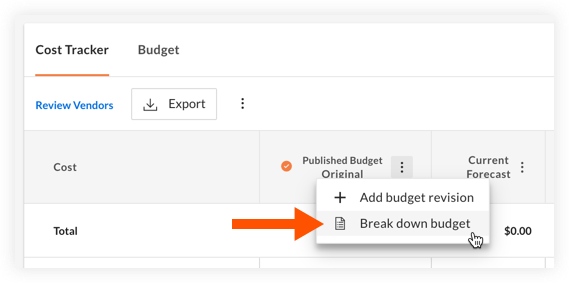
- En la ventana "Convertir a presupuesto desglosado", haga clic en Continuar.
- Ingrese un nombre y una descripción (opcional) para el presupuesto desglosado.
- Haga clic en Continuar.
- En la pestaña Presupuesto, ahora puede agregar un presupuesto por ítem de costo desde el presupuesto preexistente en términos de monto bruto en dólares, costo por pie cuadrado o varianza (calculado como presupuesto en borrador actual menos (-) presupuesto publicado).
Nota: Si ingresa un valor en una columna, las otras columnas se calcularán automáticamente. Por ejemplo, si ingresa un valor en la columna de costo por pie cuadrado, se completarán las columnas presupuesto y varianza. - Una vez que haya ingresado todos los valores y esté listo para publicar el presupuesto desglosado, haga clic en Publicar.

